在window10上新安装wireshark出现“没有找到接口”的情况,这样就无法进行抓包。
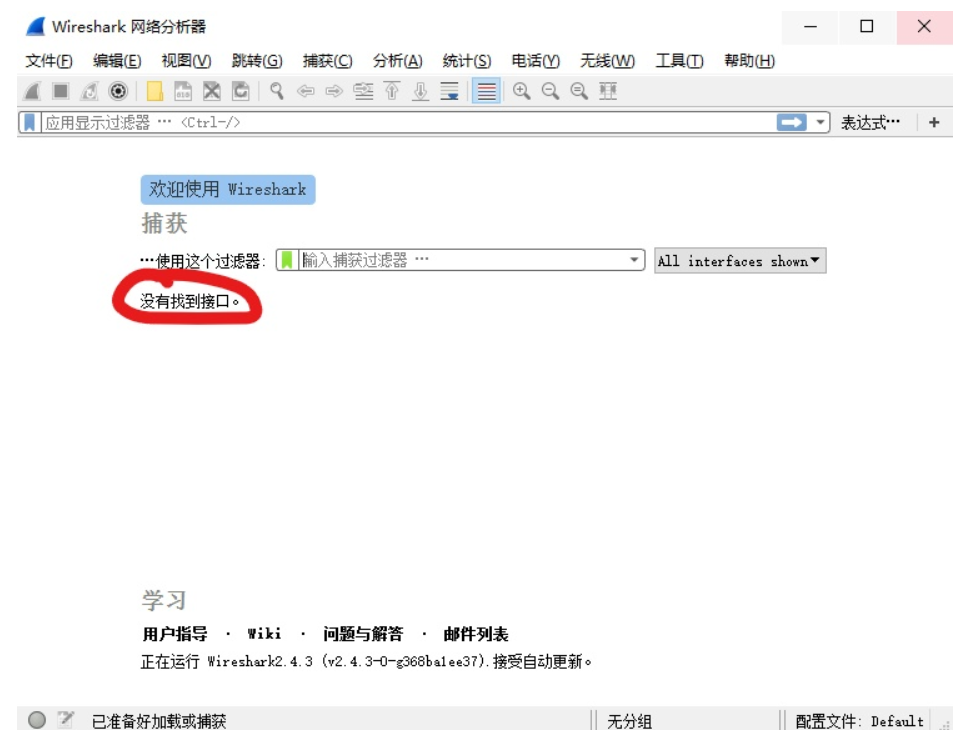
解决方法:
下载一个Win10支持的Winpcap
地址:http://www.win10pcap.org/download/
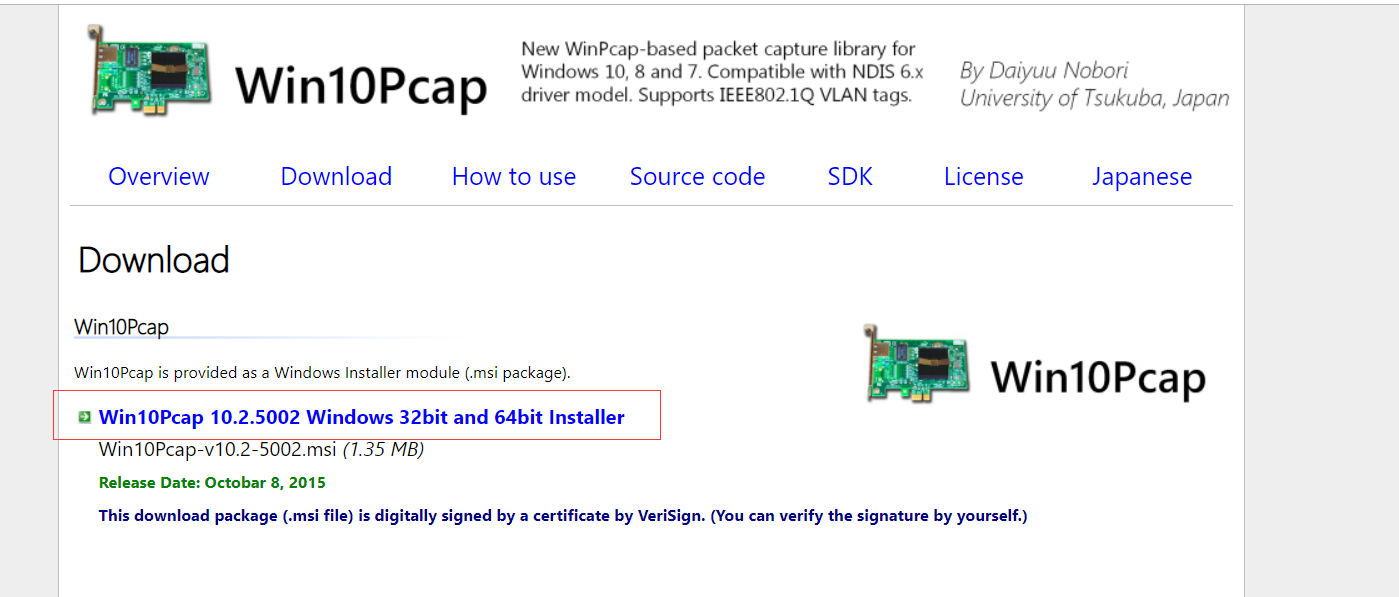
点击红色框中的内容进行下载。安装之前需先将wireshark关闭。
在window10上新安装wireshark出现“没有找到接口”的情况,这样就无法进行抓包。
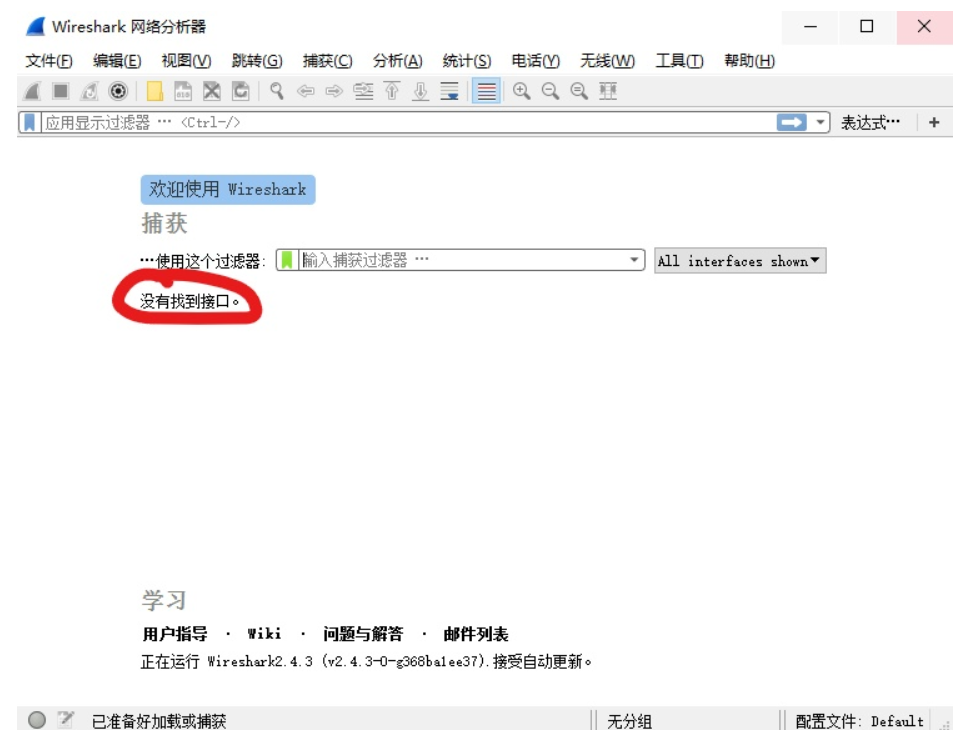
解决方法:
下载一个Win10支持的Winpcap
地址:http://www.win10pcap.org/download/
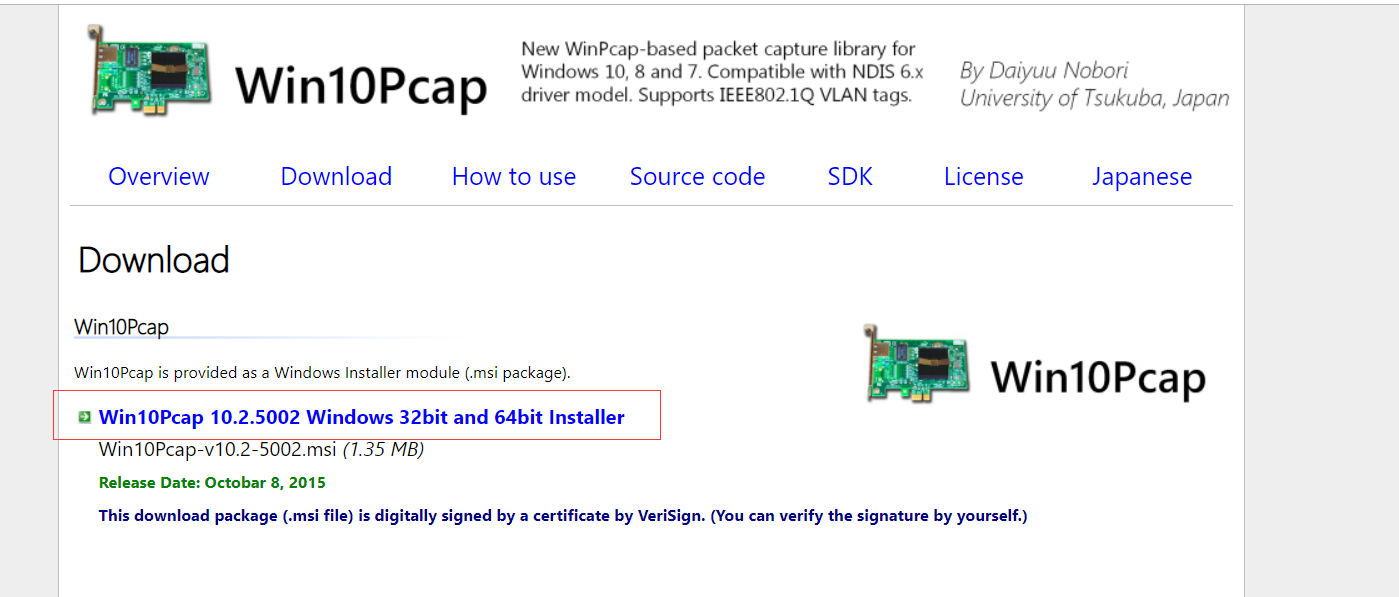
点击红色框中的内容进行下载。安装之前需先将wireshark关闭。
转载于:https://www.cnblogs.com/mustark/p/10456780.html
 3644
3644

 被折叠的 条评论
为什么被折叠?
被折叠的 条评论
为什么被折叠?


